Amazon Fire Tablet er en av de mest brukte nettbrettene i dag. Det finnes mange varianter, og de kommer med ulik intern lagringskapasitet, alt fra 8 GB til 64 GB.
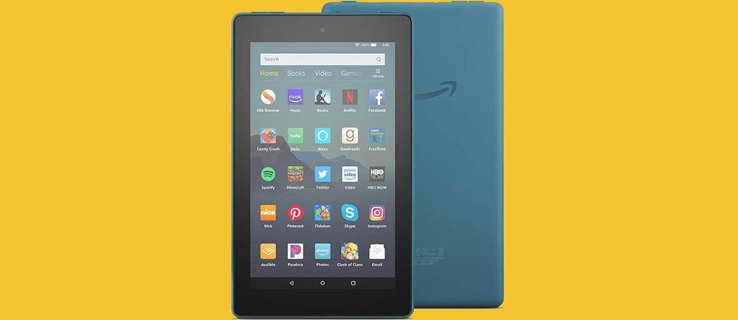
Hvis du velger den med mindre lagringsplass, kan du fylle den opp ganske raskt. Det beste alternativet ditt i et slikt tilfelle er å begynne å slette videoer fordi de har en tendens til å være på den større siden, spesielt de i HD. Men hvordan gjør du det egentlig?
Trinn for å slette videoer fra brannnettbrettet
Hvis du er motvillig til å dele med filmer og TV-serier du lastet ned fra Amazon, er det best å begynne å slette videoer fra enhetens galleri. Hvis du spilte inn mange videoer med Fire-nettbrettet ditt, er det sannsynligvis grunnen til at du har lite lagringsplass. Så når du har bestemt deg for hvilke videoer du vil fjerne fra galleriet, følger du disse trinnene:
- Gå til "Apper".
- Velg deretter "Lokal" etterfulgt av "Galleri."
- Trykk på videoen du vil slette. "Slett"-knappen vil være nederst på skjermen. Rull ned og trykk på den.
Gjenta denne prosessen for hver video du vil slette.
Det er en enkel måte å frigjøre plass på Fire-nettbrettet ditt. Hvis du ikke er klar til å skille deg fra noen av videoene dine og du trenger den ekstra lagringsplassen, kan du alltid laste opp videoer til datamaskinen din.
Du kan koble Fire Tablet til datamaskinen via USB-kabelen, og opprette en mappe for alle videoene. Når du har sikkerhetskopiert dem på en sikker måte, går du tilbake og sletter dem fra nettbrettet.

Sletting av nedlastede filmer og TV-programmer
Å ha Fire-nettbrettet ditt stablet med morsomme filmer og TV-serier kan være utrolig praktisk når du er på reise eller når du vil trives hjemme. Men uavhengig av tilgjengelig lagringsplass, øker gigabytene, og du må kanskje fjerne noen få titler for å få plass til de neste. Slik gjør du det:
- Trykk på "Video" på hjemmesiden til brannnettbrettet ditt.
- Trykk nå på "Bibliotek" (øverst i høyre hjørne).
- Trykk på "Enhet" og trykk og hold på videoen du vil slette.
- Hvis det er et TV-program, vil du se listen over episoder. Velg en episode du vil fjerne.
- Trykk på alternativet "Slett nedlasting".
Det handler om videoer fra Amazon Fire-nettbrettet ditt. Men det er ikke alltid videoene som har skylden for lagringsproblemer. Hvis du fortsatt sliter med utilstrekkelig lagringsplass selv etter at du har slettet videoene fra nettbrettet ditt, vil du kanskje sjekke ut andre løsninger.
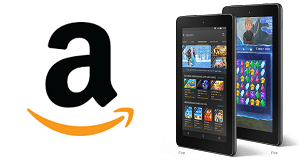
Sletting av apper og spill
Hvis meldingen "Kritisk lav lagring" fortsatt dukker opp på skjermen din, er det sannsynligvis en god idé å sjekke situasjonen med en gang. På feilmeldingen kan du trykke på "Administrer lagring" og vurdere situasjonen. Du vil kunne se listen over elementer på nettbrettet og hvor mye plass hver av dem tar opp.
Noen ganger bruker apper og spill mesteparten av lagringen. Når du identifiserer de største og de du ikke bruker, er det på tide å slette dem. Trykk og hold appen du har bestemt deg for å slette, og velg deretter "Avinstaller."
Du kan gå en etter en, eller du kan slette dem samtidig. For å slette flere apper samtidig, gå til Innstillinger>Lagring>Apper og spill. Bla nå gjennom listen og velg "Avinstaller" ved siden av hver av dem du vil fjerne. Du kan også prøve å omorganisere apper og spill mellom intern lagring og SD-kort for å unngå å fjerne for mange apper.
1-Trykk Arkiv
I tilfelle du ikke kan slette apper eller spill du har kjøpt, finnes det en løsning. Amazon lar deg arkivere de kjøpte varene via 1-Tap Archive-funksjonen. Fire-nettbrettet ditt laster dem opp til skyen, samtidig som de fjernes fra lagringen. Når du er klar til å bruke appen eller spillet igjen, kan du laste det ned tilbake til Fire-nettbrettet ditt, og det vil ikke koste deg noe.
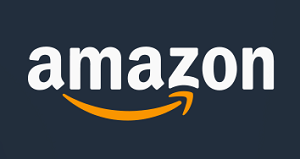
Ikke frykt Slett-knappen
Det er så enkelt å samle ting på mobile enheter, spesielt hvis du starter med lite lagringsplass. Fordelen er at du kan sikkerhetskopiere og arkivere hver video, film, app og spill. Du trenger ikke å miste noe.
Har du hatt problemer med å slette videoer fra brannnettbrettet ditt? Gi oss beskjed i kommentarfeltet nedenfor.